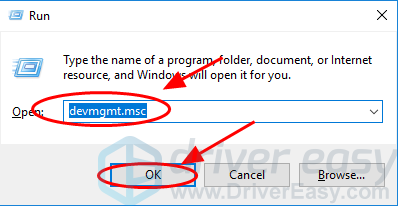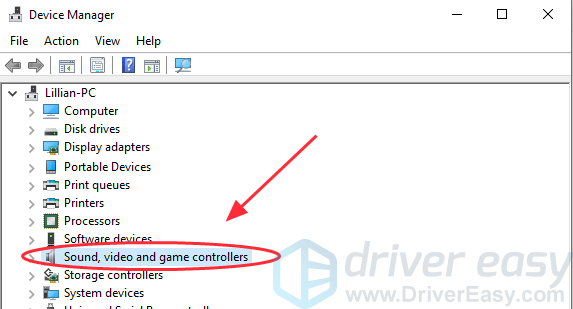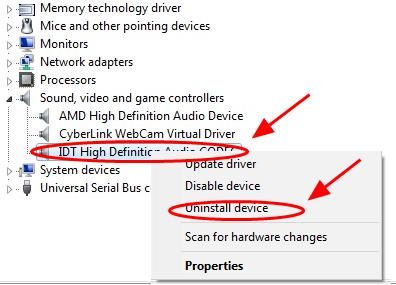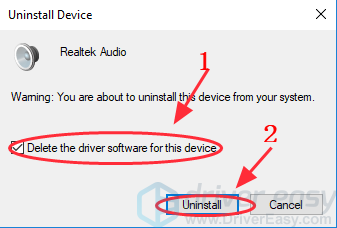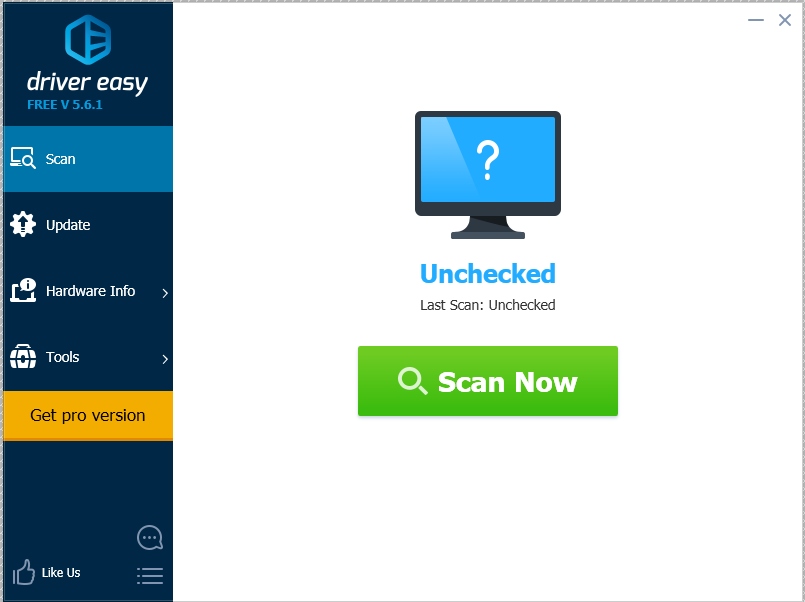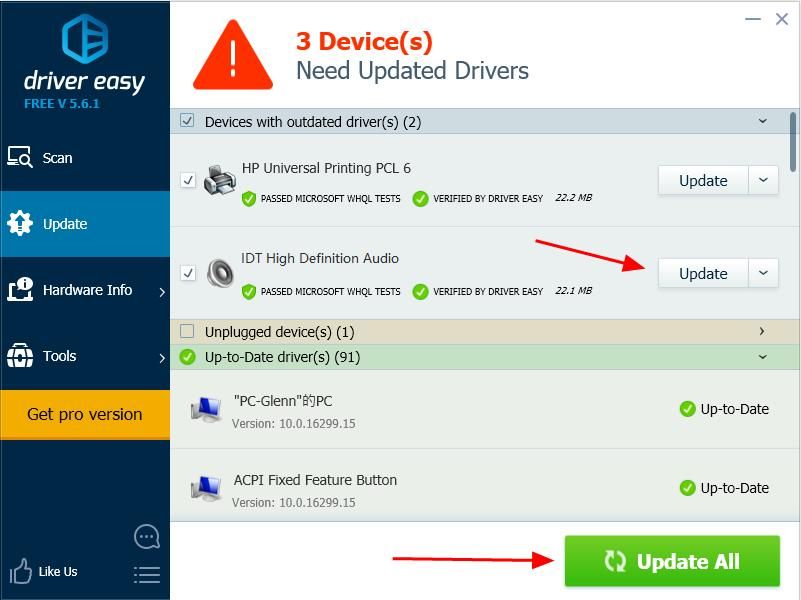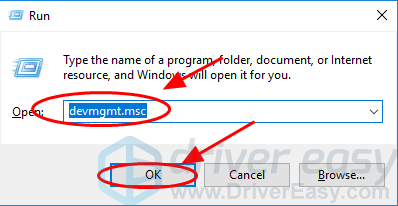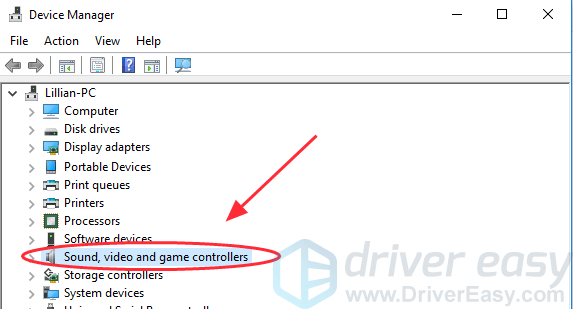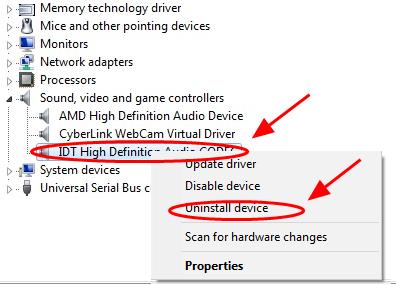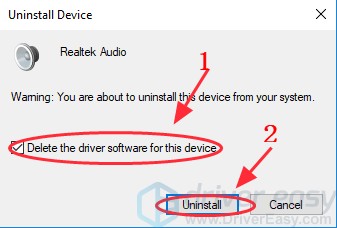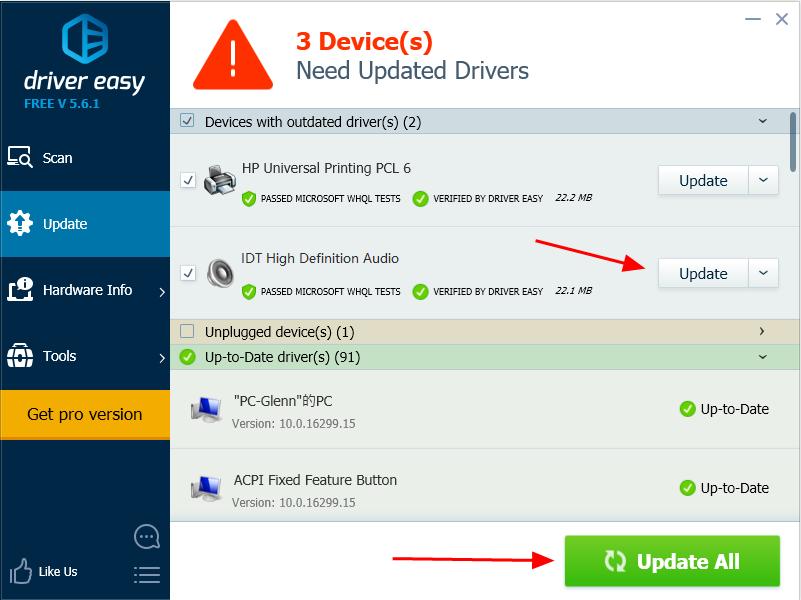На чтение 3 мин. Просмотров 1.8k. Опубликовано 06.06.2021
1
Если у вас возникли проблемы с аудиодрайвером beats на вашем компьютере HP, не паникуйте. Вы можете загрузить и установить последнюю версию аудиодрайвера HP beats для своего компьютера, чтобы решить эту проблему.
Beats Audio – это усовершенствованный аудиоконтроллер, обеспечивающий глубокие басы и чистый звук. Драйвер HP Beats Audio – важная программа, которая помогает Beats Audio и вашему компьютеру бесперебойно работать вместе.
Содержание
- Попробуйте эти исправления
- Метод 1. Переустановите аудиодрайвер HP beats
- Метод 2: Обновите аудиодрайвер beats
Попробуйте эти исправления
- Переустановите аудиодрайвер HP beats.
- Обновите аудиодрайвер HP beats (рекомендуется)
Примечание . Все приведенные ниже снимки экрана относятся к Windows 10, но исправления применимы к Windows 8 и 7.
Метод 1. Переустановите аудиодрайвер HP beats
Вы можете попробовать удалить и переустановить аудиодрайвер beats на своем ноутбуке HP. Для этого выполните следующие действия:
1) На клавиатуре нажмите клавишу с логотипом Windows 
2) Введите devmgmt.msc в поле «Выполнить» и нажмите OK .

3) Дважды щелкните Контроллеры звука, видео и игры , чтобы развернуть его.

4) Щелкните правой кнопкой мыши аудиоустройство Beats и выберите Удалить устройство .

5) Если вы видите всплывающее диалоговое окно для подтверждения, установите флажок рядом с Удалите программный драйвер для этого устройства , затем нажмите Удалить , чтобы удалить. (Если вы используете Windows 7, нажмите OK для подтверждения.)

5) После удаления перезагрузите компьютер, и Windows автоматически загрузит и установит аудиодрайвер при запуске. Как только это будет сделано, проверьте свое аудиоустройство, чтобы убедиться, что оно работает должным образом.
Метод 2: Обновите аудиодрайвер beats
Отсутствующий или устаревший аудиодрайвер beats также может вызвать проблему, поэтому вы можете попробовать обновить его драйвер, чтобы устранить проблему с драйвером на вашем ПК/ноутбуке.
Есть два способа обновить драйверы: вручную и автоматически .
Обновление драйвера вручную – вы можете вручную обновить аудиодрайвер. путем поиска правильного драйвера , который соответствует вашей Windows ОС на веб-сайте производителя и установить его на свой компьютер. Это требует времени и навыков работы с компьютером..
Автоматически обновлять драйверы . Если у вас нет времени или терпения для обновления драйверов вручную, вы можете сделать это автоматически с помощью Driver Easy .
Driver Easy автоматически распознает вашу систему после сканирования, а затем автоматически найдет и установит для вас последние версии драйверов, что сэкономит ваше время и расширит ваши возможности. Производительность Windows.
1) Загрузите и установите Driver Easy.
2) Запустите Driver Easy и нажмите Сканировать сейчас . Затем Driver Easy просканирует ваш компьютер и обнаружит все проблемные драйверы.

3) Нажмите кнопку Обновить рядом с отмеченным аудиоустройством, чтобы автоматически загрузить последнюю версию аудиодрайвера (вы можете сделать это с помощью БЕСПЛАТНОЙ версии), затем установите его на свой компьютер.
Или нажмите Обновить All , чтобы автоматически загрузить и установить все последние правильные драйверы, которые отсутствует или устарела в вашей системе (для этого требуется версия Pro . Вам будет предложено выполнить обновление, когда вы нажмете Обновить все ).

4) Перезагрузите компьютер и проверьте, решена ли ваша проблема.
Это два эффективных решения для загрузки и установки HP превосходит аудиодрайвер на вашем компьютере. Если у вас есть какие-либо вопросы, не стесняйтесь комментировать ниже, и мы увидим, чем еще мы можем помочь.
- Sign up
- Sign in
- HP Community
- Notebooks
- Notebook Audio
- My beats audio no longer works in windows 10
Create an account on the HP Community to personalize your profile and ask a question
Your account also allows you to connect with HP support faster, access a personal dashboard to manage all of your devices in one place, view warranty information, case status and more.
01-15-2022
12:03 PM
HP Recommended
- Mark as New
- Bookmark
- Subscribe
- Permalink
- Flag Post
Operating System: Microsoft Windows 10 (64-bit)
beats audio stopped working in windows 10
1 ACCEPTED SOLUTION
1 person found this reply helpful
Was this reply helpful?
Yes
No
1 REPLY 1
1 person found this reply helpful
Was this reply helpful?
Yes
No
Be alert for scammers posting fake support phone numbers and/or email addresses on the community.
If you think you have received a fake HP Support message, please report it to us by clicking on «Flag Post».
† The opinions expressed above are the personal opinions of the authors, not of HP. By using this site, you accept the Terms of Use and Rules of Participation.
-
English
Open Menu

† The opinions expressed above are the personal opinions of the authors, not of HP. By using this site, you accept the <a href=»https://www8.hp.com/us/en/terms-of-use.html» class=»udrlinesmall»>Terms of Use</a> and <a href=»/t5/custom/page/page-id/hp.rulespage» class=»udrlinesmall»> Rules of Participation</a>.
- Sign up
- Sign in
- HP Community
- Notebooks
- Notebook Audio
- My beats audio no longer works in windows 10
Create an account on the HP Community to personalize your profile and ask a question
Your account also allows you to connect with HP support faster, access a personal dashboard to manage all of your devices in one place, view warranty information, case status and more.
01-15-2022
12:03 PM
HP Recommended
- Mark as New
- Bookmark
- Subscribe
- Permalink
- Flag Post
Operating System: Microsoft Windows 10 (64-bit)
beats audio stopped working in windows 10
1 ACCEPTED SOLUTION
1 person found this reply helpful
Was this reply helpful?
Yes
No
1 REPLY 1
1 person found this reply helpful
Was this reply helpful?
Yes
No
Be alert for scammers posting fake support phone numbers and/or email addresses on the community.
If you think you have received a fake HP Support message, please report it to us by clicking on «Flag Post».
† The opinions expressed above are the personal opinions of the authors, not of HP. By using this site, you accept the Terms of Use and Rules of Participation.
-
English
Open Menu

† The opinions expressed above are the personal opinions of the authors, not of HP. By using this site, you accept the <a href=»https://www8.hp.com/us/en/terms-of-use.html» class=»udrlinesmall»>Terms of Use</a> and <a href=»/t5/custom/page/page-id/hp.rulespage» class=»udrlinesmall»> Rules of Participation</a>.
Hi there @Tuqano,
Welcome back to the HP Support Forums! I understand you are having an issue with Beats Audio. I will be glad to help you.
Realtek has choosing not to provide Windows10 Beat Audio drivers.
Try download and install IDT Beats Audio Drivers in compatibility mode.
Follow the steps below on how to install driver in compatibility mode:
1. Download the driver from the manufacturer’s website and save it on your local disk.
2. Right click on the setup file of the driver and select “Properties”.
3. Select “Compatibility” Tab.
4. Place a check mark next to “Run this program in Compatibility mode” and select operating system from the drop down list.
5. Let the driver install and then check the functionality.
Here is a YouTube to help with sound settings.
How to fix Audio Sound problem not working on windows 10
Please keep me informed of how things went.
If you require further assistance, let me know and I will gladly do all I can to help you.
Please let me know if this resolves the issue by marking this post as «Accept as Solution«.
To simply say thanks, click the Thumbs up below!
Thanks.
Tardis40
I work on behalf of HP
Please click Accept as Solution if you feel my post solved your issue, it will help others find the solution.
Click Kudos Thumbs Up on the right to say “Thanks” for helping!
Если у вас возникла проблема с вашим бьет аудио драйвер в вашем компьютере HP, не паникуйте. Вы можете загрузить и установить последнюю версию аудиодрайвера HP beats для своего компьютера, чтобы решить эту проблему.
Beats Audio — это усовершенствованный аудиоконтроллер, обеспечивающий глубокие басы и чистый звук. Драйвер HP Beats Audio — важная программа, которая помогает Beats Audio и вашему компьютеру работать вместе.
Попробуйте эти исправления
- Переустановите аудиодрайвер HP beats
- Обновите аудиодрайвер HP beats (рекомендуется)
Запись : Все приведенные ниже снимки экрана относятся к Windows 10, но исправления применимы к Windows 8 и 7.
Метод 1. Переустановите аудиодрайвер HP beats.
Вы можете попробовать удалить и переустановить аудиодрайвер beats на своем ноутбуке HP. Для этого выполните следующие действия:
1) На клавиатуре нажмите кнопку Windows logo key 
2) Тип devmgmt.msc в поле ‘Выполнить’ и щелкните Хорошо .
3) Дважды щелкните Звуковые, видео и игровые контроллеры чтобы расширить его.
4) Щелкните правой кнопкой мыши на аудиоустройстве Beats и выберите Удалить устройство .
5) Если вы видите всплывающее диалоговое окно для подтверждения, установите флажок рядом с Удалите программное обеспечение драйвера для этого устройства , затем щелкните Удалить удалить. (Если вы используете Windows 7, щелкните Хорошо подтвердить.)
5) После удаления перезагрузите компьютер, и Windows автоматически загрузит и установит аудиодрайвер при запуске. Как только это будет сделано, проверьте свое аудиоустройство, чтобы убедиться, что оно работает правильно.
Метод 2: обновите аудиодрайвер beats
Отсутствующий или устаревший аудиодрайвер beats также может вызвать проблему, поэтому вы можете попробовать обновить его драйвер, чтобы исправить проблему с драйвером на вашем ПК / ноутбуке.
Обновить драйверы можно двумя способами: вручную и автоматически .
Обновите драйвер вручную — Вы можете вручную обновить аудиодрайвер, поиск правильного драйвера что совпадает с вашим Windows THE на сайт производителя , и установить это в вашем компьютере. Это требует времени и навыков работы с компьютером.
Автоматически обновить драйвер — Если у вас нет времени или терпения для обновления драйверов вручную, вы можете сделать это автоматически с помощью Водитель Легко .
Driver Easy автоматически распознает вашу систему после сканирования, а затем автоматически найдет и установит для вас последние версии драйверов, что сэкономит ваше время и повысит производительность Windows.
1) Скачать и установите Driver Easy.
2) Запустите Driver Easy и нажмите Сканировать сейчас . Затем Driver Easy просканирует ваш компьютер и обнаружит проблемы с драйверами.
3) Щелкните значок Обновить рядом с отмеченным аудиоустройством, чтобы автоматически загрузить последнюю версию аудиодрайвера (вы можете сделать это с помощью СВОБОДНЫЙ версия), затем установите его на свой компьютер.
Или нажмите Обновить Все для автоматической загрузки и установки всех последних правильных драйверов, которые отсутствуют или устарели в вашей системе (для этого требуется За версия . Вам будет предложено обновить, когда вы нажмете Обновить все ).
4) Перезагрузите компьютер и проверьте, решена ли ваша проблема.
Это два эффективных решения загрузите и установите аудиодрайвер HP beats в вашем компьютере. Если у вас есть какие-либо вопросы, не стесняйтесь комментировать ниже, и мы увидим, чем еще мы можем помочь.
Содержание
- 1 Попробуйте эти исправления
- 1.1 Способ 1. Переустановите звуковой драйвер HP beats.
- 1.2 Способ 2: обновить аудио драйвер битов
Если у вас есть проблемы с вашим бьет аудио драйвер на вашем компьютере HP, не паникуйте. Вы можете загрузить и установить последнюю версию аудио драйвера HP beats для вашего компьютера, чтобы решить эту проблему.
Beats Audio — это улучшенный аудиоконтроллер, который обеспечивает глубокие басы и чистый звук. Драйвер HP Beats Audio — важная программа, которая помогает Beats Audio и вашему компьютеру работать без сбоев.
Попробуйте эти исправления
- Переустановите звуковой драйвер HP beats
- Обновите звуковой драйвер HP beats (рекомендуется)
Заметка: Все скриншоты ниже взяты из Windows 10, но исправления относятся к Windows 8 7.
Способ 1. Переустановите звуковой драйвер HP beats.
Вы можете попробовать удалить и переустановить звуковой драйвер beats на своем ноутбуке HP. Для этого выполните следующие действия:
1) На клавиатуре нажмите Ключ с логотипом Windows
а также р одновременно вызвать окно «Выполнить».
2) Тип devmgmt.msc в поле Выполнить и нажмите Хорошо.
3) Двойной клик Звуковые, видео и игровые контроллеры расширить его.
4) Щелкните правой кнопкой мыши ваше аудиоустройство beats и выберите Удалить устройство.
5) Если вы видите всплывающее диалоговое окно для подтверждения, установите флажок рядом с Удалить программное обеспечение драйвера для этого устройства, затем нажмите Удалить удалить. (Если вы используете Windows 7, нажмите Хорошо подтвердить.)
5) После удаления перезагрузите компьютер, и Windows автоматически загрузит и установит аудио драйвер для вас при запуске. Как только это будет сделано, проверьте свое аудиоустройство, чтобы видеть, работает ли оно должным образом.
Способ 2: обновить аудио драйвер битов
Отсутствующий или устаревший звуковой драйвер beats также может вызвать проблему, поэтому вы можете попробовать обновить его драйвер, чтобы устранить проблему с драйвером на вашем ПК / ноутбуке.
Существует два способа обновления драйверов: вручную а также автоматически.
Обновление драйвера вручную — Вы можете вручную обновить аудио драйвер в поисках правильного водителя это соответствует вашему Windows Операционные системы на сайт производителя, а также устанавливать это в вашем компьютере. Это требует времени и компьютерных навыков.
Автоматически обновлять драйвер — Если у вас нет времени или терпения для ручного обновления драйверов, вы можете сделать это автоматически с Водитель Легко.
Driver Easy автоматически распознает вашу систему после сканирования, затем автоматически найдет и установит для вас последние версии драйверов, что сэкономит ваше время и повысит производительность Windows.
1) Скачать и установите Driver Easy.
2) Запустите Driver Easy и нажмите Сканировать сейчас. Driver Easy проверит ваш компьютер и обнаружит проблемы с драйверами.
3) Нажмите Обновить кнопка рядом с отмеченным аудиоустройством для автоматической загрузки последней версии аудио драйвера (вы можете сделать это с помощью СВОБОДНО версия), затем установите его на свой компьютер.
Или нажмите Обновить Все автоматически загружать и устанавливать все последние правильные драйверы, которые отсутствуют или устарели в вашей системе (это требует профессионал версия. Вам будет предложено обновить при нажатии Обновить все).
4) Перезагрузите компьютер и проверьте, решена ли ваша проблема.
Это два эффективных решения скачать и установить драйвер HP Beats Audio в вашем компьютере. Если у вас есть какие-либо вопросы, не стесняйтесь комментировать ниже, и мы увидим, что еще мы можем сделать, чтобы помочь.
- Sign up
- Sign in
- HP Community
- Desktops
- Desktop Audio
- Re: beats audio doesnt work on windows 10
Create an account on the HP Community to personalize your profile and ask a question
Your account also allows you to connect with HP support faster, access a personal dashboard to manage all of your devices in one place, view warranty information, case status and more.
08-13-2016
01:55 PM
HP Recommended
- Mark as New
- Bookmark
- Subscribe
- Permalink
- Flag Post
Product: HP Pavilion p7-1016ukm Desktop
Operating System: Microsoft Windows 10 (64-bit)
Model #: H0E11EA
HP Pavilion p7-1016ukm Desktop
hi i have tried every thing i can think of but cant get beats audio to work after the windows 10 install and i cant find any driver or software updates for this pc model. can anybody help with a solution please
1 ACCEPTED SOLUTION
08-13-2016
02:22 PM
HP Recommended
- Mark as New
- Bookmark
- Subscribe
- Permalink
- Flag Post
Hi:
See if this IDT HD driver works. Install and restart the PC…
This package provides the IDT Tempo High Definition Audio Driver for supported desktop models that are running a supported operating system.
File name: sp71717.exe
Was this reply helpful?
Yes
No
3 REPLIES 3
08-13-2016
02:22 PM
HP Recommended
- Mark as New
- Bookmark
- Subscribe
- Permalink
- Flag Post
Hi:
See if this IDT HD driver works. Install and restart the PC…
This package provides the IDT Tempo High Definition Audio Driver for supported desktop models that are running a supported operating system.
File name: sp71717.exe
Was this reply helpful?
Yes
No
Was this reply helpful?
Yes
No
Was this reply helpful?
Yes
No
Be alert for scammers posting fake support phone numbers and/or email addresses on the community.
If you think you have received a fake HP Support message, please report it to us by clicking on «Flag Post».
† The opinions expressed above are the personal opinions of the authors, not of HP. By using this site, you accept the Terms of Use and Rules of Participation.
-
English
Open Menu

† The opinions expressed above are the personal opinions of the authors, not of HP. By using this site, you accept the <a href=»https://www8.hp.com/us/en/terms-of-use.html» class=»udrlinesmall»>Terms of Use</a> and <a href=»/t5/custom/page/page-id/hp.rulespage» class=»udrlinesmall»> Rules of Participation</a>.
- Sign up
- Sign in
- HP Community
- Desktops
- Desktop Audio
- Re: beats audio doesnt work on windows 10
Create an account on the HP Community to personalize your profile and ask a question
Your account also allows you to connect with HP support faster, access a personal dashboard to manage all of your devices in one place, view warranty information, case status and more.
08-13-2016
01:55 PM
HP Recommended
- Mark as New
- Bookmark
- Subscribe
- Permalink
- Flag Post
Product: HP Pavilion p7-1016ukm Desktop
Operating System: Microsoft Windows 10 (64-bit)
Model #: H0E11EA
HP Pavilion p7-1016ukm Desktop
hi i have tried every thing i can think of but cant get beats audio to work after the windows 10 install and i cant find any driver or software updates for this pc model. can anybody help with a solution please
1 ACCEPTED SOLUTION
08-13-2016
02:22 PM
HP Recommended
- Mark as New
- Bookmark
- Subscribe
- Permalink
- Flag Post
Hi:
See if this IDT HD driver works. Install and restart the PC…
This package provides the IDT Tempo High Definition Audio Driver for supported desktop models that are running a supported operating system.
File name: sp71717.exe
Was this reply helpful?
Yes
No
3 REPLIES 3
08-13-2016
02:22 PM
HP Recommended
- Mark as New
- Bookmark
- Subscribe
- Permalink
- Flag Post
Hi:
See if this IDT HD driver works. Install and restart the PC…
This package provides the IDT Tempo High Definition Audio Driver for supported desktop models that are running a supported operating system.
File name: sp71717.exe
Was this reply helpful?
Yes
No
Was this reply helpful?
Yes
No
Was this reply helpful?
Yes
No
Be alert for scammers posting fake support phone numbers and/or email addresses on the community.
If you think you have received a fake HP Support message, please report it to us by clicking on «Flag Post».
† The opinions expressed above are the personal opinions of the authors, not of HP. By using this site, you accept the Terms of Use and Rules of Participation.
-
English
Open Menu

† The opinions expressed above are the personal opinions of the authors, not of HP. By using this site, you accept the <a href=»https://www8.hp.com/us/en/terms-of-use.html» class=»udrlinesmall»>Terms of Use</a> and <a href=»/t5/custom/page/page-id/hp.rulespage» class=»udrlinesmall»> Rules of Participation</a>.
Содержание
- Где скачать, как установить и настроить драйвер Beats Audio для HP?
- Где скачать драйвер Beats Audio для HP?
- Установка драйвера Beats Audio для HP
- Настройка драйвера Beats Audio для HP
- HP Beats Audio Driver проблема в Windows 10/8/7
- Попробуйте эти исправления
- Способ 1. Переустановите звуковой драйвер HP beats.
- Способ 2: обновить аудио драйвер битов
- Решение проблемы — нет звука на компьютере с Windows 10
- Способ 1: Проверьте кабель и громкость
- Способ 2: Проверьте настройки динамиков
- Способ 3: Удалите аудио драйвер
- Способ 4. Обновите аудио драйвер
- Способ 5: Отключить улучшения звука
- Способ 6: Перезапустите аудио сервисы
- HP Beats Audio Driver Issue in Windows 10/8/7 [Solved]
- Try these fixes
- Method 1: Reinstall the HP beats audio driver
- Method 2: Update the beats audio driver
Где скачать, как установить и настроить драйвер Beats Audio для HP?
Сегодня мы рассмотрим:

Утилита Beats Audio является весьма продвинутым инструментом для управления и настройки звука.
Данный софт обеспечивает довольно чистое звучание и глубокие низкие частоты с возможностью их дополнительной настройки. Программа Beats Audio установлена на ряде ноутбуков Hewlett-Packard, где она используется в качестве драйвера аудио по умолчанию.
Где скачать драйвер Beats Audio для HP?
Самый простой способ: используйте программы для автоматического обновления драйверов. Они сами определят необходимый драйвер, скачают и установят на компьютер.
Никто не застрахован оттого, что данный драйвер слетит либо же понадобиться после переустановки операционной системы на ноутбуке. В данном случае вопрос, где скачать драйвер Beats Audio для HP весьма актуален. Настоятельно рекомендуем качать драйвера, как и любой другой софт для вашего устройства, только на официальных сайтах разработчиков, ведь только это может гарантировать вам безопасность. Только программы с проверенных источников в любом случае не заражены вирусом, исправны, совместимы с вашей рабочей машиной (если все сделать правильно), не принесут ей вреда и уж точно не будут посягать на ваши личные данные.
Итак, для поиска драйвера Beats Audio для HP необходимо перейти на официальный сайт поддержки Hewlett-Packard http://support.hp.com/, выбрав вкладку «Драйверы».
Если вы не желаете бороздить просторы этого сайта в поисках нужной вкладки, можете просто перейти по этой ссылке.
Посредине экрана (в правой его половине) вы увидите строку, в которой необходимо ввести номер модели вашего ноутбука, аналогично тому, как это показано в примере.
После этого необходимо нажать на «Поиск продукта», после чего вы будете перенаправлены на страницу скачивания драйвера Beats Audio для HP. Для ноутбука HP ENVY — 15-k110tx она будет выглядеть следующим образом.
Нажав на «плюсик» напротив первой строки «Драйвер-Аудио», вы увидите вкладку «Загрузить».
При необходимости вы также можете ознакомиться с дополнительными сведениями о драйвере и последней датой его обновления.
Нажмите «Загрузить» и сохраните Beats Audio в удобное место на жестком диске вашего ноутбука.
Установка драйвера Beats Audio для HP
Процесс установки данного драйвера ничем не отличается от установки любой другой программы: просто откройте файл и следуйте рекомендациям инсталлятора. Укажите путь установки, дождитесь, пока она закончиться. Возможно, вам будет предложено перезагрузить ноутбук (это может понадобиться для корректной работы драйвера), так что обязательно это сделайте.
Одной только установки нам будет недостаточно, так как для использования драйвера необходимо настроить параметры записи и воспроизведения аудио, о чем мы и расскажем ниже.
Настройка драйвера Beats Audio для HP
Для начала активируйте Beats Audio. Сделать это можно посредством комбинации клавиш fn+b. В случае, если у вас отключен сабвуфер, значок утилиты будет перечеркнутым.
На этом все, скачав, установив и настроив драйвер Beats Audio для HP самостоятельно, вы можете с чистой совестью наслаждаться качественным звучанием вашего ноутбука.
Источник
HP Beats Audio Driver проблема в Windows 10/8/7
Если у вас есть проблемы с вашим бьет аудио драйвер на вашем компьютере HP, не паникуйте. Вы можете загрузить и установить последнюю версию аудио драйвера HP beats для вашего компьютера, чтобы решить эту проблему.
Beats Audio — это улучшенный аудиоконтроллер, который обеспечивает глубокие басы и чистый звук. Драйвер HP Beats Audio — важная программа, которая помогает Beats Audio и вашему компьютеру работать без сбоев.
Попробуйте эти исправления
Заметка: Все скриншоты ниже взяты из Windows 10, но исправления относятся к Windows 8 7.
Способ 1. Переустановите звуковой драйвер HP beats.
Вы можете попробовать удалить и переустановить звуковой драйвер beats на своем ноутбуке HP. Для этого выполните следующие действия:
1) На клавиатуре нажмите Ключ с логотипом Windows
а также р одновременно вызвать окно «Выполнить».
2) Тип devmgmt.msc в поле Выполнить и нажмите Хорошо.
3) Двойной клик Звуковые, видео и игровые контроллеры расширить его.
4) Щелкните правой кнопкой мыши ваше аудиоустройство beats и выберите Удалить устройство.
5) Если вы видите всплывающее диалоговое окно для подтверждения, установите флажок рядом с Удалить программное обеспечение драйвера для этого устройства, затем нажмите Удалить удалить. (Если вы используете Windows 7, нажмите Хорошо подтвердить.)
5) После удаления перезагрузите компьютер, и Windows автоматически загрузит и установит аудио драйвер для вас при запуске. Как только это будет сделано, проверьте свое аудиоустройство, чтобы видеть, работает ли оно должным образом.
Способ 2: обновить аудио драйвер битов
Отсутствующий или устаревший звуковой драйвер beats также может вызвать проблему, поэтому вы можете попробовать обновить его драйвер, чтобы устранить проблему с драйвером на вашем ПК / ноутбуке.
Существует два способа обновления драйверов: вручную а также автоматически.
Обновление драйвера вручную — Вы можете вручную обновить аудио драйвер в поисках правильного водителя это соответствует вашему Windows Операционные системы на сайт производителя, а также устанавливать это в вашем компьютере. Это требует времени и компьютерных навыков.
Автоматически обновлять драйвер — Если у вас нет времени или терпения для ручного обновления драйверов, вы можете сделать это автоматически с Водитель Легко.
Driver Easy автоматически распознает вашу систему после сканирования, затем автоматически найдет и установит для вас последние версии драйверов, что сэкономит ваше время и повысит производительность Windows.
1) Скачать и установите Driver Easy.
2) Запустите Driver Easy и нажмите Сканировать сейчас. Driver Easy проверит ваш компьютер и обнаружит проблемы с драйверами.
3) Нажмите Обновить кнопка рядом с отмеченным аудиоустройством для автоматической загрузки последней версии аудио драйвера (вы можете сделать это с помощью СВОБОДНО версия), затем установите его на свой компьютер.
Или нажмите Обновить Все автоматически загружать и устанавливать все последние правильные драйверы, которые отсутствуют или устарели в вашей системе (это требует профессионал версия. Вам будет предложено обновить при нажатии Обновить все).
4) Перезагрузите компьютер и проверьте, решена ли ваша проблема.
Это два эффективных решения скачать и установить драйвер HP Beats Audio в вашем компьютере. Если у вас есть какие-либо вопросы, не стесняйтесь комментировать ниже, и мы увидим, что еще мы можем сделать, чтобы помочь.
Источник
Решение проблемы — нет звука на компьютере с Windows 10
Одной из самых распространенных проблем с Windows 10 является отсутствие звука. Особенно сразу после обновления с предыдущей версии Windows. Так что, если вы испытываете эту проблему, будьте уверены, вы не одиноки. Что еще более важно, это обычно довольно легко решить.
Вот три простых исправления, которые вы можете попробовать. Вам не обязательно пробовать их все. Просто начните с верхней части списка и двигайтесь вниз.
Способ 1: Проверьте кабель и громкость
Если вы не слышите звук от внешних аудиоустройств, таких как динамики и наушники, вы можете проверить, не поврежден ли их кабель. Вы можете подключить их к другому компьютеру и посмотреть, работают ли они на другом компьютере. Если они работают на другом компьютере, проблема, вероятно не с кабелем.
Если аудиоустройство было отключено, вы не услышите звук от него. Проверьте, не отключен ли динамик или наушники случайно.
Способ 2: Проверьте настройки динамиков
Во вкладке Воспроизведение, убедитесь, что есть зеленая галочка на динамиках. Это означает, что ваши динамики являются устройством воспроизведения по умолчанию.
Если ваши динамики не установлены по умолчанию, это, несомненно, ваша проблема. Чтобы исправить, просто нажмите на них, нажмите Установить по умолчанию, затем нажмите OK и проверьте, есть ли у вас звук.
Если ваши динамики установлены в качестве устройства воспроизведения по умолчанию, а звук все еще не слышен, вам следует поэкспериментировать с различными звуковыми форматами. Для этого нажмите Динамики, затем Свойства.
Способ 3: Удалите аудио драйвер
Если ваш звуковой драйвер был каким-то образом удален, поврежден или стал несовместимым с Windows 10, вы не сможете слышать звук из ваших динамиков. (Это довольно часто происходит после обновления до Windows 10 с более ранней версии Windows.)
Самый простой способ проверить, произошло ли это, — удалить аудио драйвер:
Способ 4. Обновите аудио драйвер
Если эксперименты с различными звуковыми форматами и удаление аудио-драйвера не вернули ваш звук в Windows 10, скорее всего, вы используете неправильный аудио-драйвер.
Есть два способа получить правильный аудиодрайвер: вручную или автоматически.
Обновление драйвера вручную — вы можете обновить аудио драйвер вручную, зайдя на сайт производителя и выполнив поиск самой последней версии правильного драйвера для вашей звуковой карты и вашего варианта Windows 10.
Чтобы обновить автоматически драйвера
Перезагрузите компьютер и проверьте, есть ли у вас звук.
Способ 5: Отключить улучшения звука
Улучшения звука могут вызвать проблемы со звуком. Чтобы устранить проблемы со звуком в Windows 10, вы можете попробовать отключить улучшения звука.
Для этого выполните следующие действия:
Обратите внимание, что если у вас есть несколько устройств по умолчанию, вам может потребоваться повторить шаги выше для каждого устройства по умолчанию, пока проблема со звуком не будет решена.
Способ 6: Перезапустите аудио сервисы
Выполните следующие действия, чтобы перезапустить аудио сервисы.
Мы надеемся, что один из этих методов решит вашу проблему со звуком в Windows 10. Пожалуйста, не стесняйтесь оставлять свой комментарий ниже, если у вас есть какие-либо вопросы.
Источник
See if this driver works. Install and restart the PC.
This package contains the driver that enables the IDT High-Definition (HD) Audio in supported notebook models that arerunning a supported operating system.
See if this driver works. Install and restart the PC.
This package contains the driver that enables the IDT High-Definition (HD) Audio in supported notebook models that arerunning a supported operating system.
You’re very welcome.
THE HARDWARE DETECTED IS NOT SUPPORTED BY THIS IDT SOFTWARE PACKAGE.
THE INSTAL WILL BE ABORTED.
let me know the solution of this plzz
Your notebook has the Realtek HD audio with Beats software.
sp63555 is only for those notebooks with the IDT HD audio with the Beats software (older models than yours).
Install the Realtek HD audio driver for Windows 10, would be the only suggestion I can offer.
First of all I really appreciate for ur quick response.
I have already installed realtek HD audio driver in my envy 15 k 220 nr but issue is that beats audio is not fully functioned.
its quality is totally changed as it was before when originally window 8 was installed.
This problem is started as i upgrade to window 10.
I have been googling since long about this issue n tried so many drivers install but i think this beats audio issue has no solution at all.
You’re very welcome.
Did you see this You Tube Video?
There are folks on this forum that claim this fixed their issues.
I quote from one person.
Raik!! Thank you very much!!
This essentially solved the issue for me.
The process however wasn’t entirely as straightforward for me, but that was because after deinstalling the Realtek drivers / reboot / extracting the instaler, there was no folder with the Realtek drivers for me. I solved that problem by getting the drivers from the zip version of the driver and follow basically the same steps and manually made Windows look in the correct folder (Vista64). Then i chose the HDX.inf file and it came up with the list of Realtek drivers and just choose the last option with signed drivers. So, for those who try this method, you might run into similar issues, but the HDX.inf file seems to install the Realtek driver / Control panel without beats.
I did some research into the installation process before and found that the Driver installer apperently picks different inf files for installing the drivers and beats audio depending on your machine’s specifications; I’m personally not knowledgeble enough to find out how it exactly worked, so i didn’t advise it to anyone.
Anyway, once again: Thanks for this info and credit where it belongs. «My solution» was also based on someone elses work, but i won’t mention that person since i have no idea if that person has an issue with that and i also forgot because i really wanted this issue fixed and lost focus of the work of others. Look it up on Youtube if you want to know.
Источник
HP Beats Audio Driver Issue in Windows 10/8/7 [Solved]
Last Updated: 3 years ago
If you’re having a problem with your beats audio driver in your HP computer, don’t panic. You can download and install the latest HP beats audio driver for your computer to solve the problem.
Beats Audio is an enhanced audio controller that brings a deep bass and clear sound. The HP Beats Audio driver is an important program that helps Beats Audio and your computer work smoothly together.
Try these fixes
Method 1: Reinstall the HP beats audio driver
You can try to uninstall and reinstall the beats audio driver in your HP laptop. To do so, follow these steps:
1) On your keyboard, press the Windows logo key
2) Type devmgmt.msc in the Run box, and click OK.
3) Double click Sound, video and game controllers to expand it.
4) Right click your beats audio device, and click Uninstall device.
5) If you see a popup dialog to confirm, check the box next to Delete the driver software for this device, then click Uninstall to delete. (If you are using Windows 7, click OK to confirm.)
5) After uninstalling, restart your computer and Windows will automatically download and install the audio driver for you at startup. Once it’s done, check your audio device to see if it works properly.
Method 2: Update the beats audio driver
The missing or outdated beats audio driver can also cause the problem, so you can try to update its driver to fix its driver issue in your PC/laptop.
There are two ways to update drivers: manually and automatically.
Manually update driver – You can manually update the audio driver by searching the correct driver that is matched with your Windows OS on the manufacturer’s website, and install it in your computer. This requires the time and computer skills.
Automatically update driver – If you don’t have time or patience to manually update drivers, you can do that automatically with Driver Easy.
Driver Easy will automatically recognizes your system after scanning, then find and install automatically the latest drivers for you, which saves your time and enhances your Windows performance.
2) Run Driver Easy and click Scan Now. Driver Easy will then scan your computer and detect any problem drivers.
3) Click the Update button next to a flagged audio device to automatically download the latest audio driver (you can do this with the FREE version), then install it in your computer.
Or click Update All to automatically download and install the all the latest correct drivers that is missing or outdated in your system (This requires the Pro version. You will be prompted to upgrade when you click Update All).
4) Restart your computer and check whether your problem is solved.
These are the two effective solutions to download and install the HP beats audio driver in your computer. If you have any questions, feel free to comment below and we will see what more we can do to help.
Источник